在JMeter中添加请求头的步骤如下:
1.打开HTTP信息头管理器 :
首先,你需要进入JMeter的HTTP请求组件。这可以通过在HTTP请求测试元素上右键点击,然后选择“添加 > 配置元件 > HTTP信息头管理器”来完成。

2.添加新的请求头 :
在HTTP信息头管理器界面中,点击底部的“添加”按钮来创建新的头部信息条目。填入所需的HTTP头名称和值,例如,“Content-Type”和“application/json”用于JSON格式的POST请求。
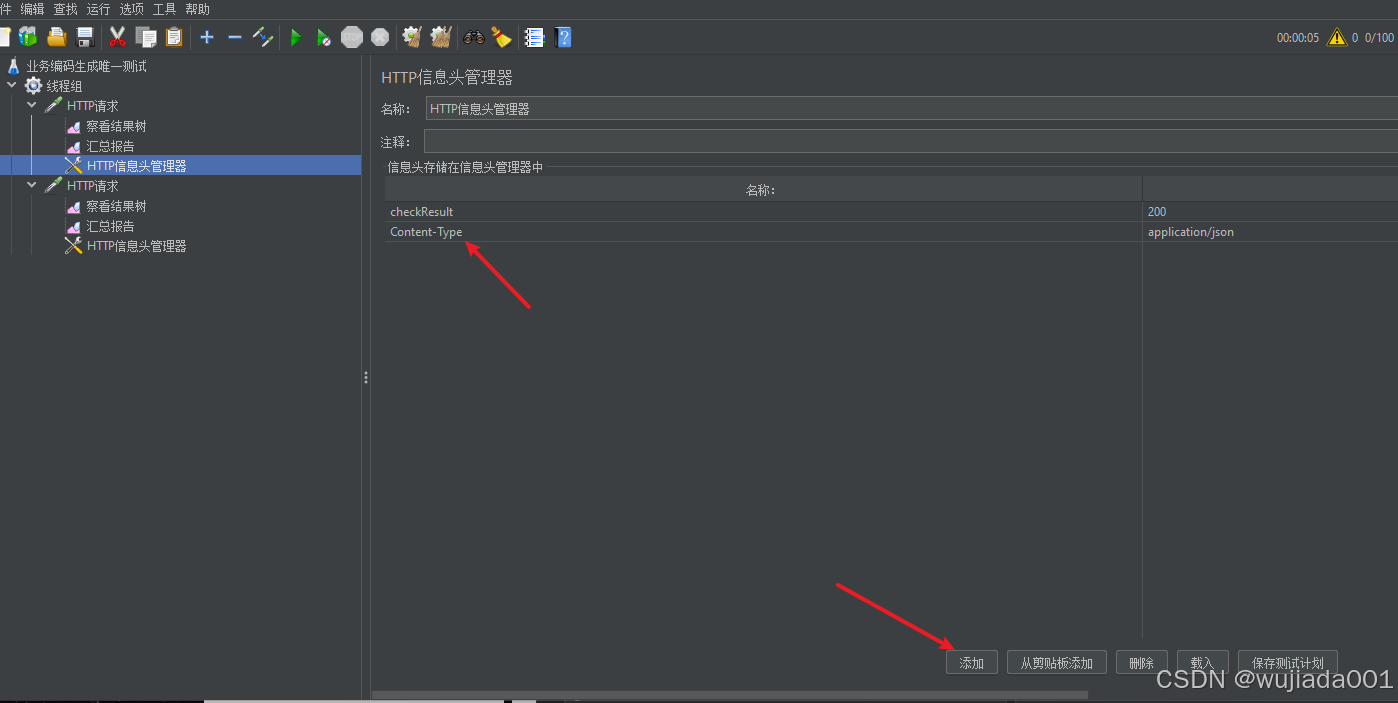
3.修改或删除请求头 :
若需要修改已存在的请求头,只需双击请求头的名称或值,并输入新的信息。更改会在输入框失焦后自动保存。
4.监视HTTP请求头 :
为了确认请求头是否正确添加和设置,可以使用JMeter的“查看结果树”监听器。这可以通过右键点击线程组并选择“添加 > 监视器 > 查看结果树”来实现。运行测试后,可以在监听器中清晰看到HTTP请求及其头部信息。
示例
假设你要为一个JSON格式的POST请求添加请求头,你可以按照以下步骤操作:
- 打开JMeter并创建一个新的测试计划。
- 在测试计划中添加一个HTTP请求测试元素。
- 右键点击HTTP请求测试元素,选择“添加 > 配置元件 > HTTP信息头管理器”。
- 在HTTP信息头管理器中,点击底部的“添加”按钮,输入头名称“Content-Type”和值“application/json”。
- 确保所有设置正确无误后,点击工具栏中的“运行”按钮来运行测试。
- 运行测试后,查看“查看结果树”监听器中的输出,确认请求头是否已正确添加。
通过以上步骤,你可以轻松地在JMeter中添加和配置HTTP请求头。



?)
![[C#] Winform - 进程间通信(SendMessage篇)](http://pic.xiahunao.cn/nshx/[C#] Winform - 进程间通信(SendMessage篇))

